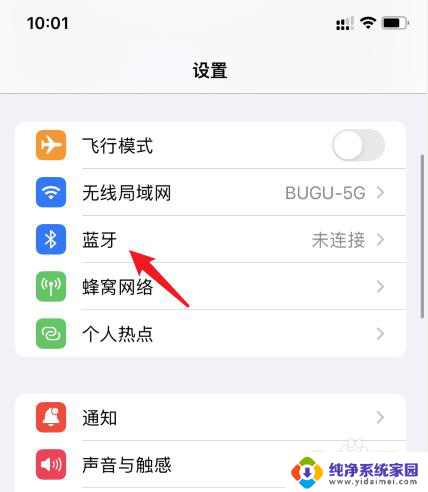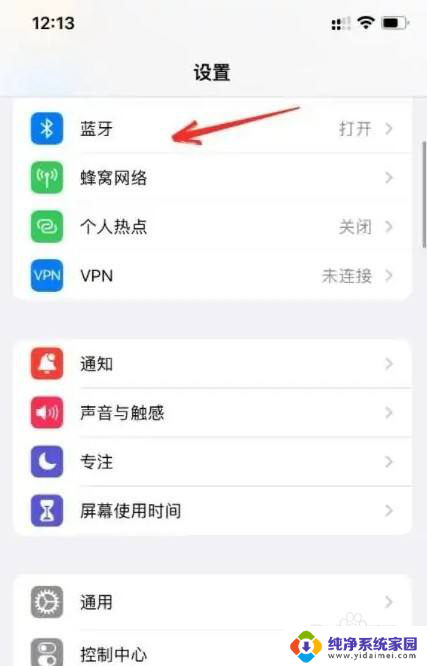苹果怎么连接蓝牙 苹果手机蓝牙耳机连接方法
苹果怎么连接蓝牙,蓝牙技术成为现代生活中不可或缺的一部分,尤其是在无线耳机的使用上,苹果手机的蓝牙连接方法备受关注,苹果手机作为市场上最受欢迎的智能手机之一,其蓝牙连接功能也极为便捷。苹果手机可以通过简单的几个步骤连接蓝牙耳机,让用户享受到高品质的音乐和通话体验。无论是新手还是老手,只要按照正确的步骤进行操作,连接苹果手机与蓝牙耳机将变得非常简单。下面将介绍一种通用的连接方法,帮助大家顺利连接苹果手机与蓝牙耳机。
步骤如下:
1.第一步,我们需要将您的苹果手机开机并解锁哦。这样才能进行下一步的操作哦

2.第二步,我们需要在您的苹果手机桌面上找到设置的按钮,然后点击打开设置
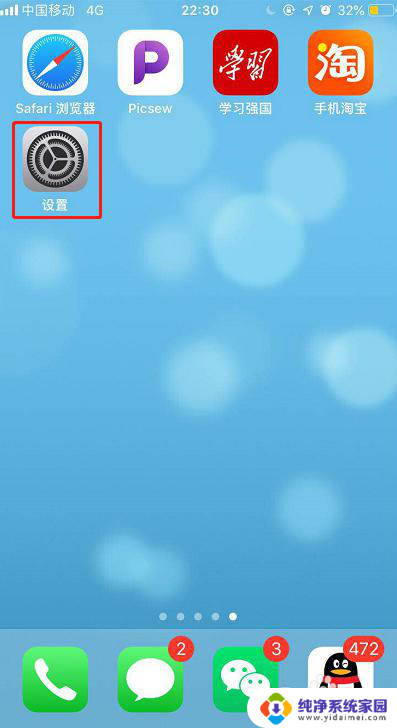
3.第三步,在设置里找到蓝牙,然后点击开蓝牙哦,因为是通过蓝牙连接的耳机
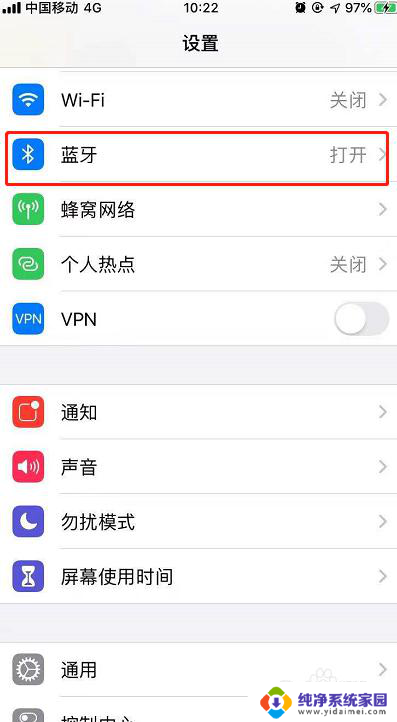
4.第四步,我们需要把蓝牙耳机的盖子揭开,因为这样就可以将耳机的蓝牙打开了

5.第五步,我们需要按住蓝牙耳机背后的小按钮哦。按住就可以将耳机的蓝牙显示出来,并靠近苹果手机
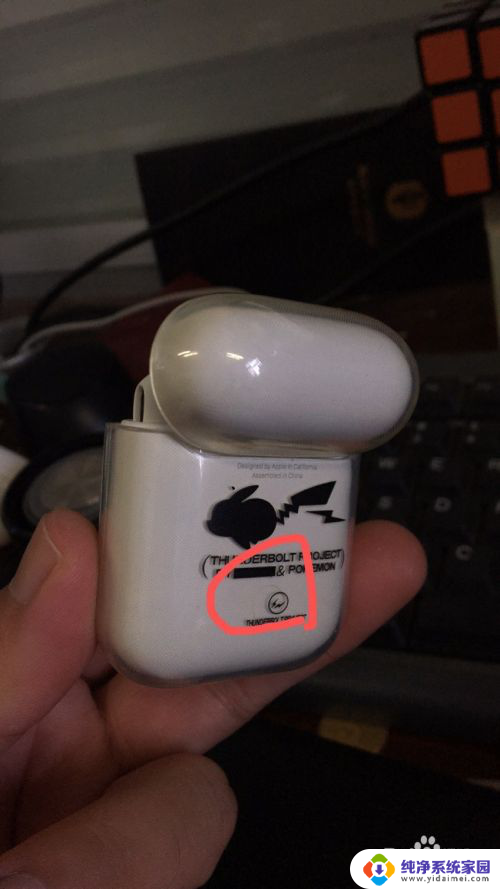
6.第六步,我们可以看到手机上就会显示出来xx的airpods可以点击通过icloud连接哦。就可以连接使用啦
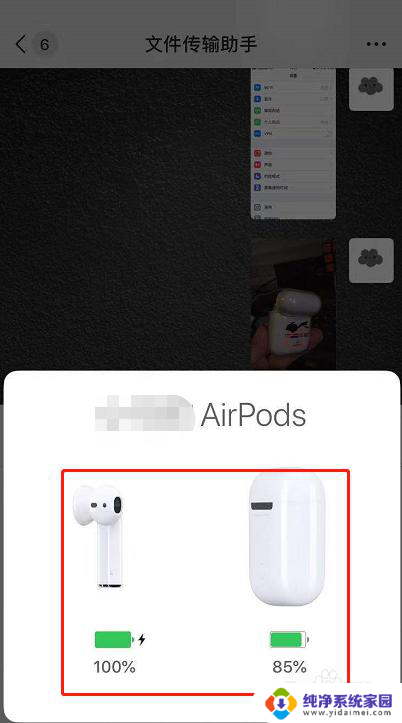
7.总结:
1.将您的苹果手机开机并解锁
2.在设置里打开蓝牙
3.将耳机盒靠近手机并盖子揭开,同时按住背部的按钮
4.连接成功并使用
以上就是连接苹果设备蓝牙的全部内容,如果还有不清楚的地方,您可以按照本文的方法进行操作,希望这些信息能对大家有所帮助。